Для выполнения снимка экрана можно воспользоваться системными средствами или применить специализированные приложения. Все основные способы получения скриншотов на BQ подробно рассмотрены далее.
Содержание
- Как сделать скриншот на телефоне BQ
- Как сделать скриншот на телефоне Бикью с помощью приложения
- Где хранятся скриншоты на телефоне BQ
- Как изменить полученное изображение
Как сделать скриншот на телефоне BQ
1. Двумя пальцами
В некоторых моделях смартфонов BQ есть возможность воспользоваться для получения снимка экрана свайпом двух пальцев. Для снятия скриншота выполняют следующие действия:
- Нужно прикоснуться к экрану двумя пальцами, а затем сделать скользящее движение вниз, не отрывая от экрана.
- Этот жест не работает на некоторых моделях. В таком случае можно попробовать сделать скольжение сверху вниз одним пальцем или сделать скользящее движение ребром ладони, расположенной вертикально, вправо.
В результате будет получено изображение экрана.
2. С помощью кнопок
Чтобы сделать скриншот на версиях BQ с Андроид 4.0 и выше можно воспользоваться кнопкой устройства и регулировкой громкости. Для этого нужно выполнить следующие действия:
- Нужно одновременно нажать на две кнопки: ту, которая используется для включения гаджета и кнопку, с помощью которой можно уменьшить громкость.

- Нажатие должно быть долгим. Его можно прекратить, после того, как будет услышан щелчок затвора фотоаппарата и в верхней панели появится соответствующее уведомление.
Этот звук означает, что скриншот создан и сохранён в галерее изображений.
Если установлен Андроид 3.2, то потребуется сделать долгое нажатие кнопки «Недавние программы». Для более ранних версий не предусмотрено возможности сделать скриншот при помощи нажатия на одну или несколько кнопок.
На телефоне BQ QBS-5000 можно использовать похожий способ:
- Нажатие производится при помощи нажатия на обычную клавишу и на виртуальную.
- Нужно одновременно нажать на кнопку, с помощью которой уменьшают громкость и на иконку внизу экрана в виде квадрата.
- Нажатие должно быть продолжительным. Оно прекращается после того, как был сделан скриншот.
Картинка будет помещена в каталог, где сохраняются другие изображения.
3. Через быстрый доступ
Можно сделать снимок с использованием панели уведомлений. Для этого выполняют такие действия:
- Делают движение пальцем сверху вниз. В результате будет открыта шторка.
- Переходят в раздел «Сортировка».
- Затем выбирают «Скриншот».
После этого выполняется снимок. Затем на экране появляется соответствующее уведомление. Полученное изображение можно сразу открыть для просмотра.
Если нажать на кнопку питания и продержать несколько секунд, то появится небольшое меню. Одна из строк предложит выполнить снимок экрана. Если тапнуть по ней то будет получен скриншот.
Создание снимка экрана с помощью меню
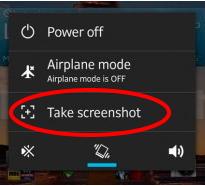
4. Как сделать длинный скриншот
Длинный скриншот необходим, когда нужно сделать полную копию страницы сайта. Она обычно помещается на экране не полностью. При использовании обычного скриншота часть информации будет утрачена.
Он также потребуется в тех случаях, когда нужно отобразить страницу программы, которую необходимо прокручивать. Такая ситуация возникает при копировании всей страницы настроек или имеющегося на телефоне списка контактов.
Системные встроенные способы это сделать на смартфонах BQ не предусмотрены. Такой снимок можно сделать с помощью специальных приложений. Для этого можно воспользоваться приложением Long Shot. Оно доступно в Play Google
Чтобы установить программу, надо нажать на кнопку «Установить». После этого программа будет скачана на смартфон и инсталлирована.
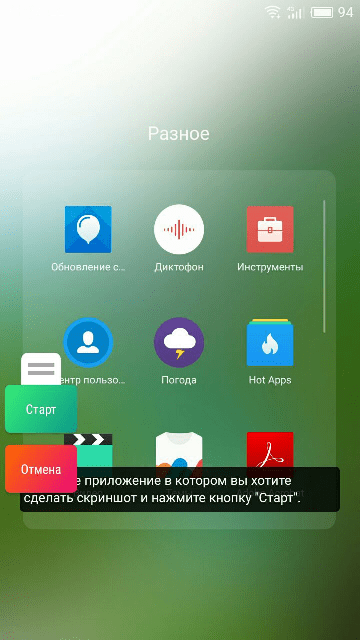
Эта программа делает снимки экрана без потери качества. После запуска необходимо выбрать настройки для выполнения длинного скриншота. Нужно указать, что требуется выполнение длинного снимка. После этого требуется открыть нужную страницу. Для начала работы нажимают на старт и выполняют прокручивание до самого низа. После этого нажимают «Готово».
- Результатом работы программы является серия снимков. Их можно просмотреть и удалить ненужные.
- Есть возможность сделать дополнительные снимки в нужных местах страницы.
- Эту серию скриншотов можно сохранить в виде нескольких картинок или склеить.
- Если пользователь выбрал последний вариант, нужно тапнуть по соответствующей кнопке. После этого на экране будет сделан предпросмотр будущего большого изображения. Если оно устраивает, пользователь должен подтвердить команду. Теперь длинный скриншот будет создан и сохранён.
5. Как сделать частичный скриншот
Иногда необходим снимок части экрана. Такая возможность средствами смартфона BQ не предусматривается. Однако такой снимок можно сделать с помощью специализированного приложения. Для этого можно использовать, например, Screenshot Crop & Share. Оно доступно в Google Play
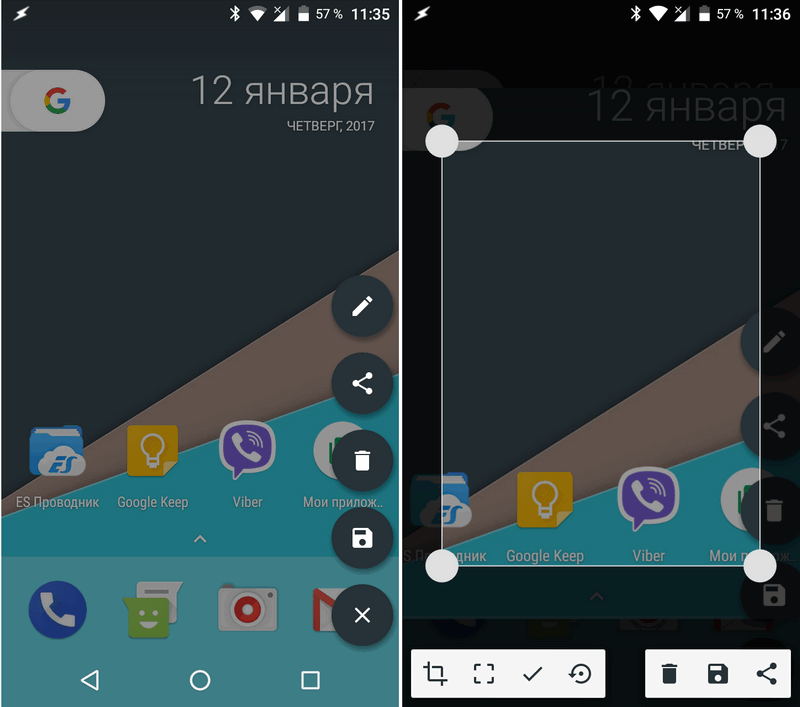
Оно позволяет делать скриншоты полного экрана или только его части. Уже полученные изображения можно редактировать. Рисунки можно обрезать до нужного размера. Полученные рисунки можно непосредственно пересылать своим знакомым.
Как сделать скриншот — можно посмотреть на видео:
Как сделать скриншот на телефоне Бикью с помощью приложения
Существуют специализированные программы, которые позволяют выполнять снимки экрана. Далее рассказано о наиболее популярных из них.
Screenshot Ultimate
Скачать приложение с Гугл Плей и установить.
На этой странице нужно нажать кнопку «Установить». Когда приложение будет установлено. Его необходимо запустить. Теперь можно в любой момент сделать снимок экрана. Поверх любого приложения будет располагаться небольшая кнопка с изображением фотоаппарата. После тапа по ней будет создан скриншот.
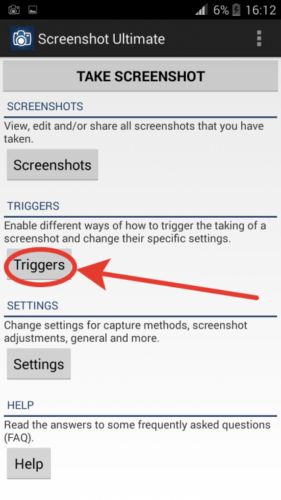
В программе используются имеются следующие опции:
- Нажав на кнопку «Screenshots» можно увидеть, где расположены созданные изображения и просмотреть их.
- В разделе «Triggers» можно выбрать, каким способом будет активироваться процедура создания скрииншота. Чтобы использовать иконку, нужно будет подтвердить использование «Enable overlay button trigger».
- Если нажать на кнопку «Settings», то откроется возможность изменить настройки, определяющие методы захвата изображения.
- При выборе «Help», будут показаны ответы на наиболее часто задаваемые вопросы.
Также предусмотрены возможность сделать скриншот, потряхивая гаджет или при помощи нажатия на иконку в панели уведомлений.
Screen Master
Скачать приложение с Гугл Плей и установить.
Эта программа включает в себя расширенный функционал: она не только делает снимки экрана, но и может обрабатывать полученные изображения. После создание скриншота предоставляется возможность рисовать на картинке или делать надписи.
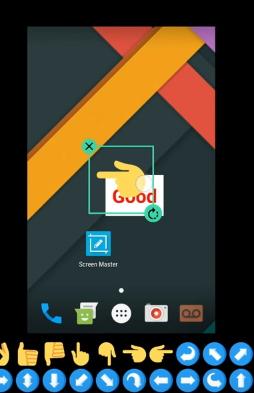
Для использования программы не потребуется беспокоиться о получении root прав. В настройках для хранения можно указать произвольную папку на SD карте. Предоставлена возможность делать полные скриншоты страницы. Картинки можно делать с нужной степенью прозрачности.
При обработке можно обрезать края изображения, изменяя нужным образом его форму. В приложении есть набор стикеров или смайликов, которые можно поместить на скриншот. Можно применять размытие незначащих деталей. При необходимости можно стирать часть картинки с использованием ластика.
Инициировать снимок можно при помощи плавающей кнопки, обычной кнопки, или встряски гаджета. Нужный вариант выбирают в настройках. Сохранив страницу в ScreenMaster, можно получить длинную копию страницы.
Где хранятся скриншоты на телефоне BQ
Чтобы просмотреть ранее сделанные снимки экрана, нужно запустить приложение «Галерея». В нём нужно перейти к выбору альбомов. Снимки можно найти в «Скриншоты».
Чтобы попасть в нужный каталог, можно также воспользоваться следующим способом:
- Нужно запустить менеджер файлов.
- Надо найти папку «Pictures» и перейти в неё.
- Далее выбирают директорию «Screenshots» и открывают её.
Теперь виден список сделанных ранее снимков экрана. Любой из них можно выбрать и посмотреть. Если необходимо, картинки можно удалять. Для этого на иконке делают долгое нажатие. В появившемся меню выбирают удаление.
Доступна возможность переслать картинку. Для того, чтобы это сделать, выполняют длинное нажатие. В открывшемся меню выбирают «Отправить». В результате пользователь сможет отослать картинку тем способом, который он выберет.
Как изменить полученное изображение
В большинстве случаев снимок можно отредактировать сразу же после выполнения снимка, выбрав команду «Изменить». Если этого не сделать сразу, к полученному изображению можно получить доступ при помощи программы «Галерея». Выбрав альбом «Скриншоты», переходят в него. Затем делают долгое нажатие на скриншоте, который надо отредактировать. В появившемся меню выбирают кнопку «Изменить».

Вячеслав
Несколько лет работал в салонах сотовой связи двух крупных операторов. Хорошо разбираюсь в тарифах и вижу все подводные камни. Люблю гаджеты, особенно на Android.
Задать вопрос
Существуют ли встроенные средства выполнения скриншотов?

Обычно существует несколько таких способов. Они перечислены в статье.
Как сделать длинные снимки экрана?

Для них не предусмотрено встроенных средств. Для этого используют специализированные приложения.
Можно ли редактировать полученные изображения?

Это можно делать средствами операционной системы. Она представляет базовые функции для обработки изображений.
Возможность делать скриншоты очень важна для пользователей. Таким образом можно запечатлеть нужное изображение, зафиксировать необходимую информацию или сделать что-либо аналогичное. Для этого в смартфонах BQ предусмотрены встроенные системные средства. При желании пользователи могут воспользоваться специализированными программами, которые обеспечивают высокое качество снимка и предоставляют дополнительные возможности для работы с этими изображениями.
Иногда появляется необходимость создать моментальный снимок экрана. К примеру, вы хотите отослать происходящее на экране вашего мобильного телефона своим друзьям. В этом случае необходимо знать принцип создания снимка с дисплея. На разных устройствах Android он отличается. В этой статье вы узнаете, каким способом сделать снимок экрана на смартфонах BQ.
Содержание
- Стандартный способ создания скриншота на BQ Strike
- Screenshot для BQ QBS-5000 виртуальными клавишами
- Каким образом сделать скриншот свайпом на смартфоне
- Screen Master — приложение для создания снимка экрана для BQ
- Lightshot — удобный инструмент для screenshot
Стандартный способ создания скриншота на BQ Strike
Забегая наперёд, можно сказать, что у каждого мобильного устройства с Android или iOS есть возможность создавать screenshot без программ. В BQ это можно сделать при помощи двух клавиш — кнопки питания и кнопки увеличения громкости. Их необходимо зажать вместе при разблокированном экране. Если делать это на чёрном экране блокировки — ничего не произойдёт. Возможно, ваше мобильное устройство запросит подтверждение выключения.
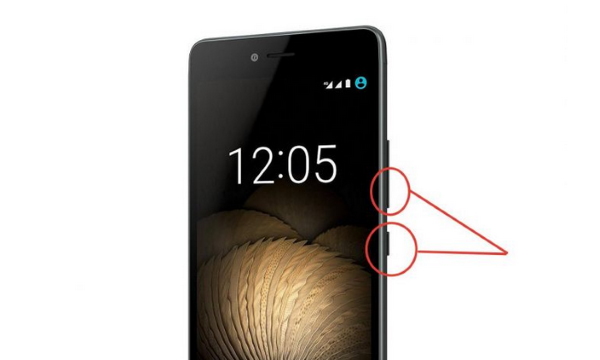
Удерживать указанные клавиши необходимо до 5 секунд. После чего на экране вы увидите снятие скриншота.
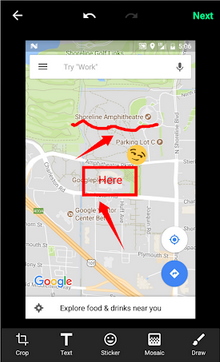
Если этого не происходит, попробуйте увеличить звук максимально. После чего снова повторить нажатие комбинации клавиш.
Это может быть полезным: на экране появились полосы — что делать?
Screenshot для BQ QBS-5000 виртуальными клавишами
Попробовать разные способы можно будет на разных моделях устройств. Из-за обновлений и разных версий прошивок некоторые функции системы могут быть изменены. Поэтому один способ может применяться на нескольких разных версиях BQ. Если предыдущий способ не помог создать скриншот, попробуйте сменить клавиши. Нажмите и удерживайте кнопку Power (питание) и кнопку уменьшения громкости. Если не выходит, попробуйте максимально уменьшить громкость устройства.
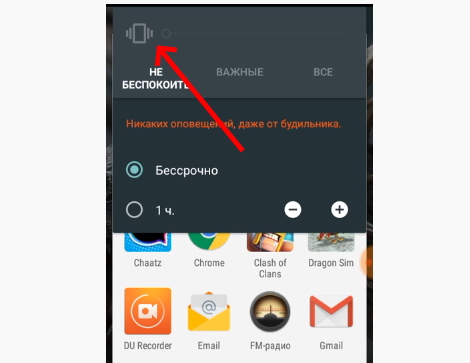
После этого снова попытаться создать скриншот.
Снимок можно также сделать на смартфоне BQ QBS-5000 при помощи других двух клавиш. Нажмите на убавление громкости и на виртуальную кнопку «Задачи», которая находится левее.
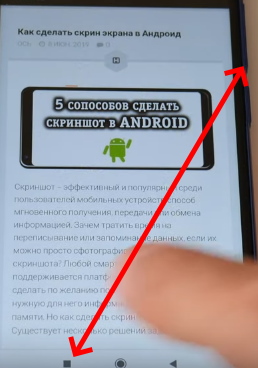
Удерживайте их до создания картинки с экрана. Когда он будет готов, вы сможете её найти в галерее.
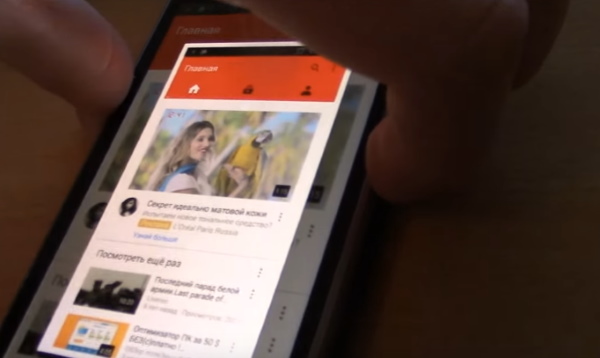
Или в папке DCIM, которую можно найти в менеджере файлов.
Каким образом сделать скриншот свайпом на смартфоне
В некоторых моделях мобильных телефонов от компании BQ есть возможность создавать скриншоты свайпом. То есть простым прикосновением к сенсорному экрану смартфона. При этом он должен быть разблокированным. Выполните свайп (скольжение) по экрану двумя пальцами сверху вниз. Снимок будет готов и доступен в галерее. Если не выходит создания двумя пальцами, попробуйте выполнить свайп сверху вниз. Или слева направо ребром ладони.
Есть ещё один необычный, но доступный из стандартной системной оболочки способ создания скрина на вашем смартфоне. Для его реализации необходимо нажать на кнопку питания и удерживать её до появления панели с кнопками.
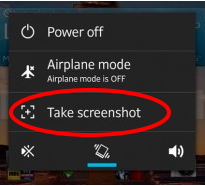
В линейке моделей 4000 есть кнопка для создания снимка из данного экрана. Нажмите на «Создать скриншот» (или Take Screenshot).
Читайте также: Почему не гаснет экран телефона при разговоре.
Screen Master — приложение для создания снимка экрана для BQ
Если вам недостаточно стандартных средств для BQ, можно воспользоваться дополнительными. Приложения, которые доступны в Плей Маркет Google имеют более расширенный набор функций. Программа Screen Master даёт возможность не только быстро и удобно создавать снимки экрана, но и красиво их оформлять.
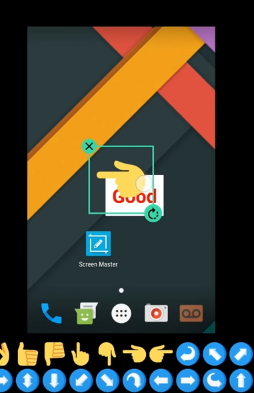
Сразу же после создания можно рисовать на экране, добавлять смайлы.
| Особенности приложения: | Пояснение: |
|---|---|
| Простое использование | Для использования Screen Master на мобильном устройстве BQ вам не понадобятся Root-права. |
| Широкий функционал | Поддержка функций QuickTile и Shurtcuts. |
| Выбор места хранения данных | В настройках программы можно указать место сохранение — карта SD. |
| Полезные хитрости | Можно создавать длинные скриншоты страниц, а также создавать снимки с поддержкой прозрачности с расширением PNG. |
В настройках можно применить настройки, по которым screenshot можно будет создать одним касанием.
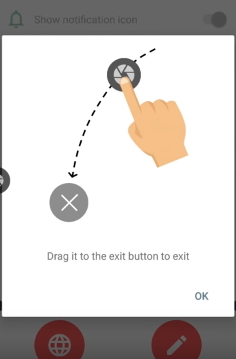
Также после этого его можно обрезать при помощи всем знакомой рамки из других графических редакторов.
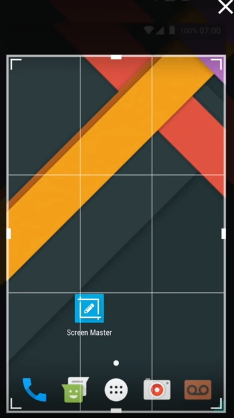
Добавьте любой стикер или смайл из набора, который доступен при редактировании созданного скриншота. Поддерживается добавление размытия и использование ластика.
Lightshot — удобный инструмент для screenshot
Программа Lightshot более известна пользователям компьютерных операционных систем Mac и Windows. Это простая в применении альтернатива обычной утилите в ПК «Prn.Scr«, которая доступна по нажатию одноимённой клавиши. В сотовых телефонах для Android она также стала доступна. И установить вы сможете её по данной ссылке. В смартфоне утилита будет доступна из меню быстрого доступа, а также из главного меню, нажав на её иконку.
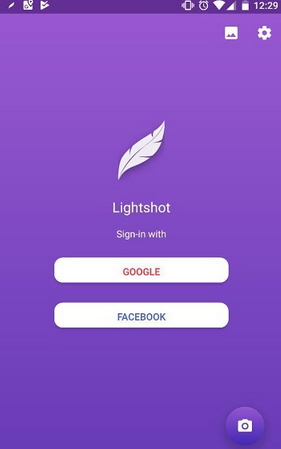
Открытие окна с настройками будет доступно при нажатии на клавиши для создания снимка стандартными средствами. То есть клавишами питания и увеличения/уменьшения громкости. Но теперь после создания снимка вы сможете сразу же им поделиться в социальных сетях, популярных мессенджерах или загрузить его в аккаунт на сервер Lightshot. Вы сможете не только сделать скриншот на своем смартфоне BQ, но и просматривать все свои созданные ранее снимки. Или другие изображения из онлайн хранилища.
В отличии от других смартфонов, перед тем как сделать скриншот на BQ нужно узнать какая версия операционной системы установлена на устройстве. Также заранее убедитесь, есть ли место на накопителя для сохранения снимка дисплея. Если вам нужно сделать скрин на телефоне старого образца, а не смартфоне, то для этого нужно скачать java-приложения, которые позволяют произвести эту функцию. Если же снимок нужно сделать на смартфоне, всё намного проще.
Содержание
- Создание скриншота экрана на телефоне BQ
- Способ 1: На новых версиях Android
- Способ 2: На Android 3.2
- Способ 3: Приложения
Смартфоны компании BQ работают на операционной системе Android, поэтому стандартные способы сделать снимок экрана на этой ОС работают и на них. Основными операционными системами на BQ являются Android версии 3.2 и 4.0. Способы сделать скриншот на них разные, мы разберем три известных метода.

Способ 1: На новых версиях Android
Перед тем как снять скриншот, нужно определить какой версии операционная система установлена на смартфоне. Для 4.0 и выше существует стандартный метод:
- Откройте необходимое для снимка изображение или приложение.
- Приложите пальцы к кнопке уменьшения громкости и кнопке включения.
- Зажмите эти две клавиши на 3 секунды.
- Снимок сохранится в галерее.

Если данный метод не работает, то скорее всего на вашем BQ установлена старая версия операционной системы. В любом случае чтобы снять скрин с дисплея телефона, можно установить специальные приложения из Play Market.
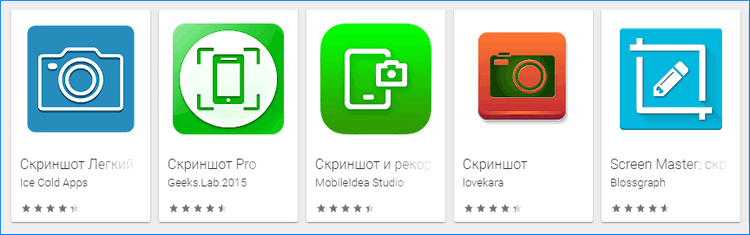
Способ 2: На Android 3.2
На телефоне BQ со старой версией прошивки есть возможность заскринить экран одной кнопкой. Просто зажмите кнопку «недавние программы» и удерживайте 3 секунды. На новых версиях операционной системы снимок не будет сделан, а откроется браузер. Также для андроид 3.2 есть возможность скачать приложения, при помощи которых можно сделать снимок.
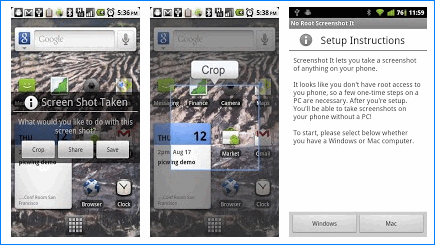
Способ 3: Приложения
Существует несколько десятков специальных утилит в официальном магазине Android, при помощи которых можно сделать скриншот экрана. Для того чтобы найти подходящее приложение, введите в строке поиска Play Market «Скриншот».
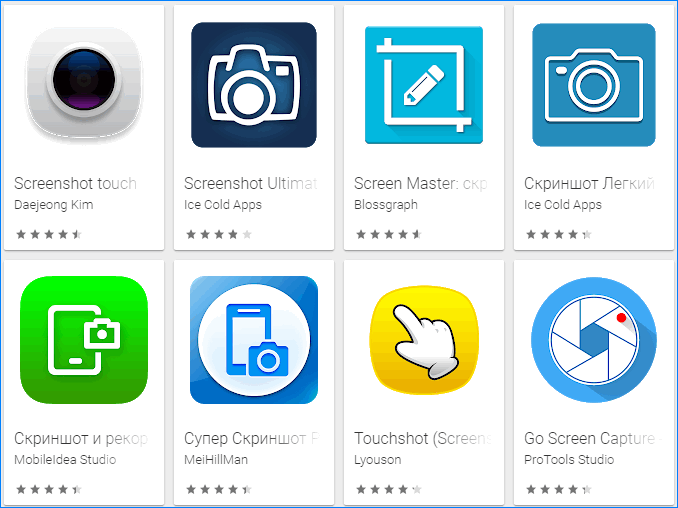
Ниже подобран список из 3 самых удобных утилит для снимка дисплея:
- Screenshot UX – приложение в котором можно установить собственные «горячие клавиши», для того чтобы сделать снимок с дисплея устройства.
- No Root Screenshot It – удобная утилита которая не использует root-права, а значит не имеет доступ к прошивке и функционалу телефона.

- Screenshot Ultimate – бесплатное приложение, которое позволяет делать и редактировать скрины экрана.

- Screenshot ER – утилита распространяемая в двух версиях, бесплатной и платной. В своем функционале приложение имеет возможность задавать собственные комбинации клавиш, редактировать снимки и сохранять их в отдельных папках.

Внимание! Приложения работают без доступа в интернет, но некоторые требуют подключения – например если утилита сохраняет картинки на отдельном сервере.
Заключение
Создать скриншот экрана на телефоне BQ можно стандартными для смартфонов на андроиде методами. На последних версиях прошивки также есть возможность делать скриншоты экрана при помощи жестов или двойным нажатием костяшки пальцев.

Каждый пользователь смартфона хоть один раз воспользовался функцией снимком экрана, именуемой скриншотом. Такая функция необходима для быстрого снимка важной информации во время чтения статьи в интернете, интересного кадра фильма или видеоролика, смс-переписки и т.д. В нашей статье вы найдете полезные советы, как сделать скриншот на разных моделях смартфона BQ.
1
Инструкция скрина для смартфонов BQ на базе Андроид 4.0 и выше
Если вы являетесь обладателем смартфона нового поколения, то сделать снимок экрана не составит труда. Разработчики сделали выполнение такой функции очень простой. Для этого необходимо:
- 1 шаг — откройте желаемый кадр для скрина;
- 2 шаг — на смартфоне одновременно зажмите кнопку, которая регулирует громкость вниз (находится на правой боковой панели телефона) и клавишу, которая включает смартфон;
- 3 шаг — выдержать положение кнопок 1-2 сек.;
- 4 шаг — если на вашем телефоне включен звук, то вы услышите характерный щелчок снимка.
С помощью такой несложной манипуляции вы можете сделать желаемое количество скриншотов.

2
Инструкция выполнения скриншота для телефона BQ на базе Андроид 3.2 и позднее
В случае, если ваш смартфон разработан на базе Андроид 3.2 или еще более устаревшая версия операционной системы, то сделать снимок экрана, как указано в первом разделе не получится. Алгоритм выполнения скриншота таков:
- 1 шаг — выберите желаемый кадр, который хотите запечатлеть;
- 2 шаг — зажмите кнопку на смартфоне, именуемой “Последние программы” (данная виртуальная кнопка обладает функцией памяти последних использованных программ и приложений);
- 3 шаг — кнопку необходимо зажимать до 5 сек. (точное время зависит от быстроты работы вашего смартфона);
- 4 шаг — после характерного звука снимка (если звук на телефоне включен), скриншот сделан верно.
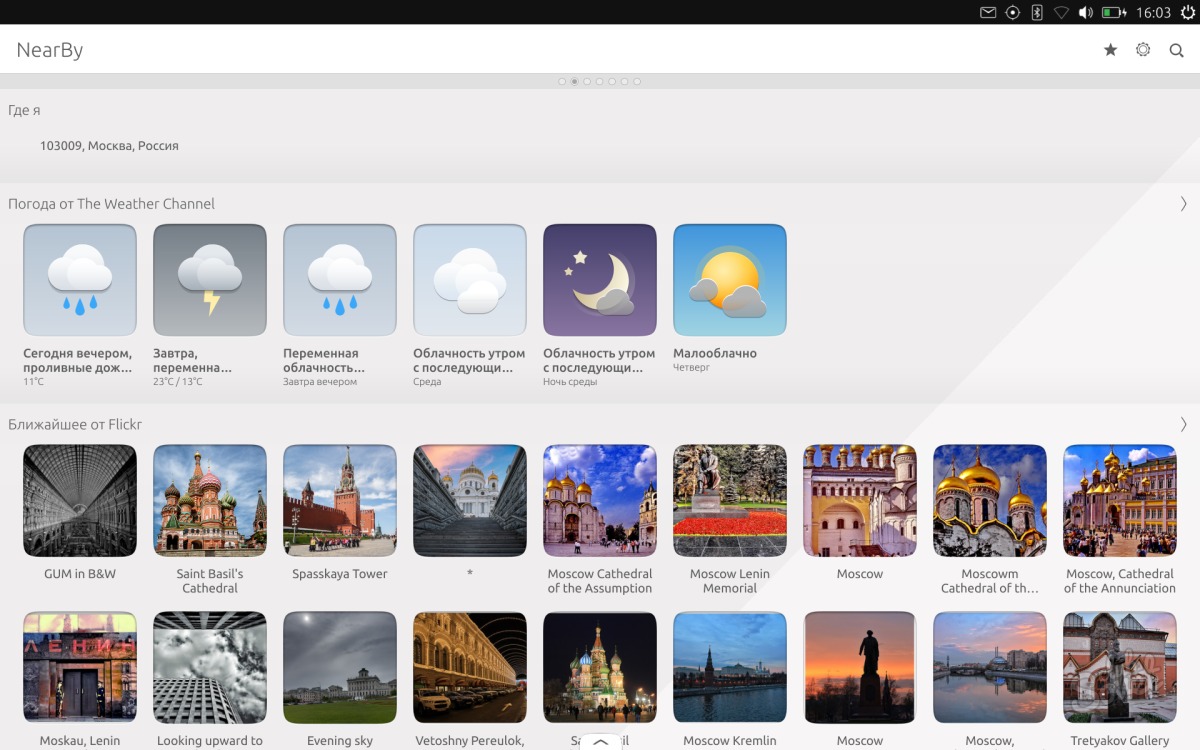
3
Где сохраняется сделанный скриншот на BQ?
После того, как вы сделали скрин экрана телефона, необходимо найти данный снимок в памяти устройства. Разработчики позаботились о простоте поиска. Также обращаем ваше внимание, что скриншот сохраняется автоматически и повторное сохранение выполнять нет необходимости.
- 1 шаг — откройте меню вашего смартфона и найдите “иконку” с надписью “Галерея”;
- 2 шаг — кликнув на виртуальной кнопке, перед вами откроется галерея ваших фото;
- 3 шаг — найдите ваш скриншот в ленте фотографий (обычно сохраняется последним, согласно дате и времени снимка).
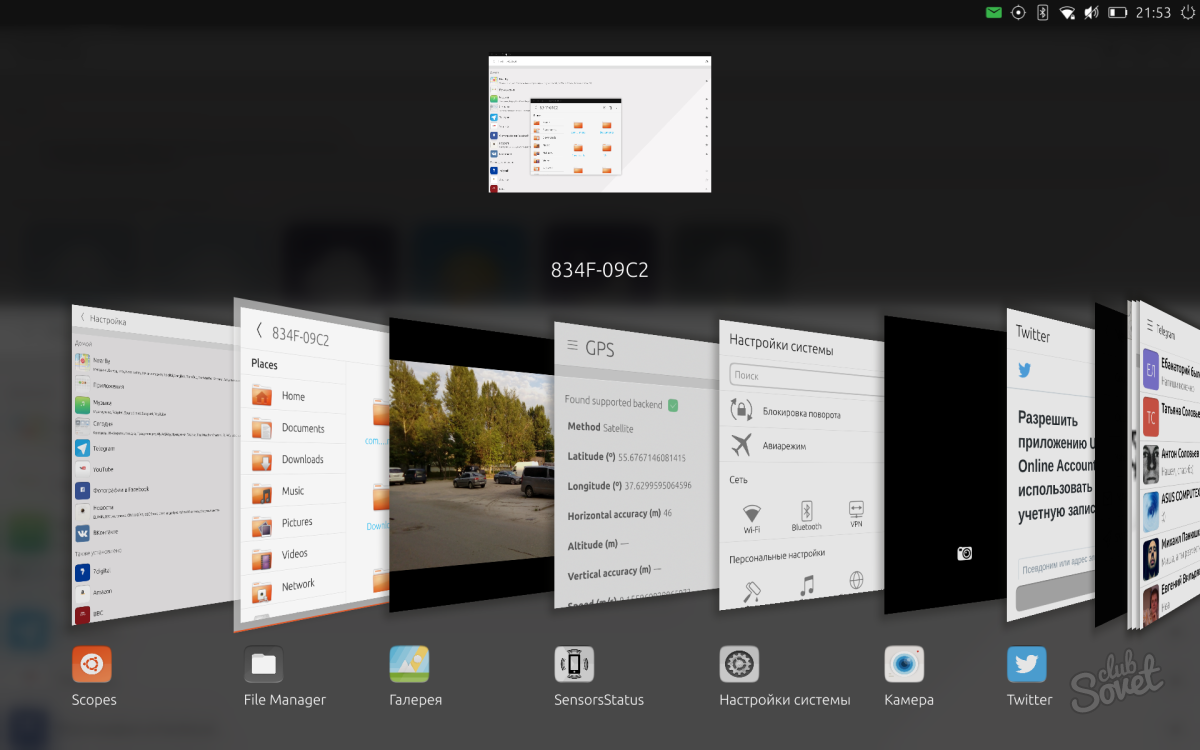
4
Программы для выполнения скриншота на BQ
Если на вашем смартфоне не работают необходимые клавиши для скриншота или не можете сделать снимок экрана по другим причинам, то существуют специальные программы, которые необходимо скачать и установить. После установки такой программы, возможность делать скрин вернется на телефон.
- приложение No root screenshot it (одно из самых популярных бесплатных приложений, которое не требует рут-права, сделанные снимки можно сохранять в любом размере и редактировать по желанию пользователя);
- screenshot ultimate (программа очень проста в использовании, отлично подойдет для пользователей-новичков);
- screenshot er pro (с помощью данной программы можно установить любую комбинацию кнопок смартфона, которые будут выполнять функцию снимка экрана).
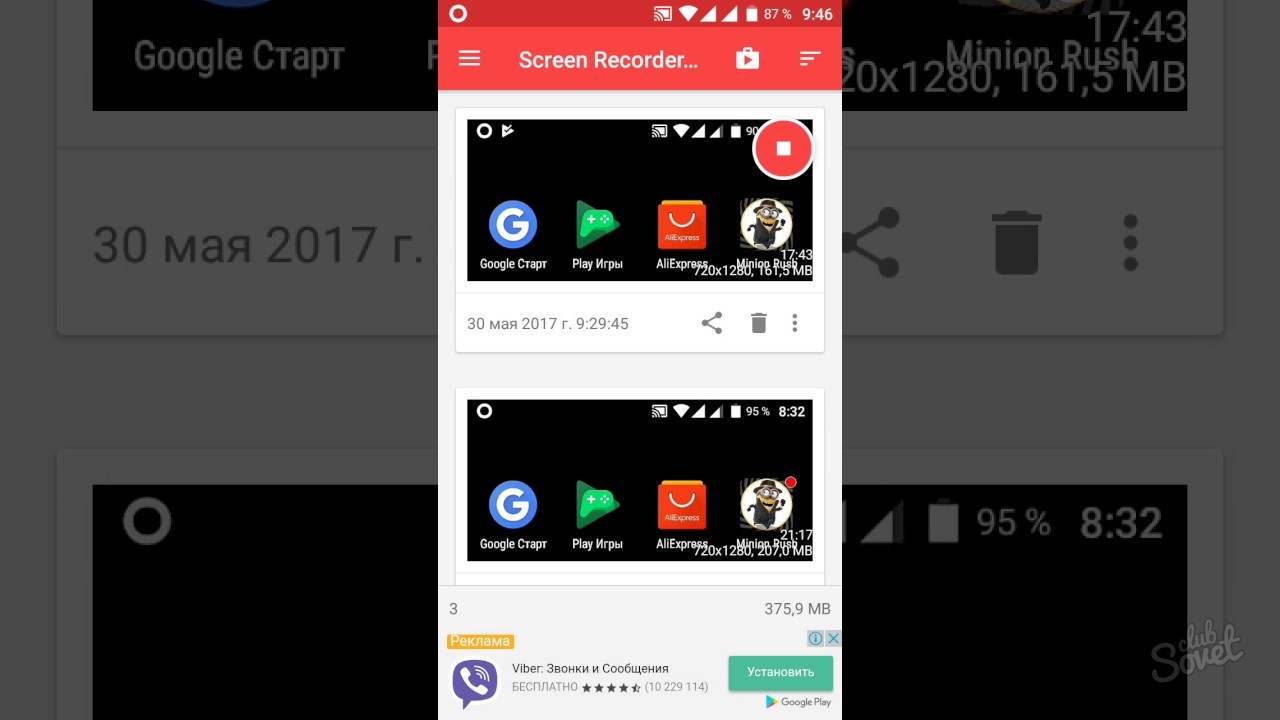
Обращаем ваше внимание, что в случае, когда память телефона переполнена, то возможность сделать скриншот будет ограничена.

Современный смартфон обладает рядом полезных функций. Например, владелец мобильного устройства в любой момент может сделать скриншот экрана. Выполнение подобной операции поможет, когда пользователь найдет интересную информацию и захочет ее запечатлеть. В такой ситуации не придется фотографировать экран на другой девайс, поскольку достаточно будет сделать скриншот на телефоне BQ 6868L Wide.
Когда можно сделать скриншот на BQ 6868L Wide
Производитель телефона не ограничивает владельца вариантами создания скрина. Сделать скриншот можно в абсолютно любой момент: во время просмотра фильма, игрового процесса или переписки в мессенджере. Главное условие для получения снимка – смартфон должен быть включен и разблокирован.
Создание скриншота на BQ 6868L Wide при помощи клавиш
Самый простой способ создать скрин экрана – воспользоваться определенной комбинацией клавиш:
- Открыть раздел меню, который нужно запечатлеть.
- Одновременно зажать кнопку питания и нижнюю качельку регулировки громкости.

- Дождаться появления информации о том, что картинка готова.
После выполнения указанных действий в нижней части экрана появится графическое уведомление об успешном создании скрина. Получившийся кадр можно сразу же открыть, нажав на его иконку после зажатия клавиши понижения громкости и кнопки питания.
Если снимок экрана на BQ 6868L Wide сделать не получается, рекомендуется ознакомиться с альтернативными комбинациями кнопок, которые приведены в этом материале. Кроме того, существуют и другие способы создания скрина без использования клавиш телефона.
Способ создания скриншота через панель уведомлений
Этот способ будет лучшим выходом из ситуации, когда кнопки смартфона по какой-либо причине не работают, и скрин не создается. В качестве альтернативного варианта предлагается выполнить следующие действия:
- Разблокировать смартфон.
- Перейти в раздел меню, где требуется сделать скриншот.
- Опустить шторку уведомлений свайпом сверху вниз.
- Нажать на иконку «Screenshot» или «Снимок экрана».

Как и в случае со снимком через горячие клавиши, уведомление о создании скрина сразу же появится на экране смартфона Андроид. Получившийся скрин можно открыть или сделать другой кадр из этого или другого меню.
Где хранятся скриншоты
Чтобы ознакомиться с получившимся снимком экрана, достаточно открыть приложение «Галерея» и перейти в альбом «Screenshots» или «Скриншоты».

Еще один способ быстро найти скрин выглядит следующим образом:
- Запустить «Проводник» или «Диспетчер файлов».
- Открыть папку «Pictures».
- Перейти в «Screenshots».
В открывшемся разделе меню появятся скрины, которые были сделаны за все время использования смартфона.
Как удалить или передать снимок экрана
В момент, когда пользователь открывает кадр через «Галерею» или «Диспетчер файлов», перед ним появляется полный функционал взаимодействия с изображением. К примеру, владелец телефона может удалить один или сразу же несколько снимков экрана в пару кликов:
- Открыть папку, где лежит скрин.
- Удержать палец на его иконке.
- Нажать кнопку «Удалить».

Еще один способ – открыть само изображение через «Галерею» и выбрать ид доступных опций параметр «Удалить». После подтверждения операции скриншот будет удален из памяти телефона.
В случае, когда требуется передать скрин через мессенджер или другим способом, можно воспользоваться той же инструкцией. Единственное отличие заключается в том, что вместо нажатия кнопки «Удалить» нужно кликнуть на «Передать», выбрать способ отправки и координаты получателя. Таким образом, отправка скрина не отличается от передачи любого другого изображения с телефона.
Поделитесь страницей с друзьями:
Если все вышеперечисленные советы не помогли, то читайте также:
Как прошить BQ 6868L Wide
Как получить root-права для BQ 6868L Wide
Как сделать сброс до заводских настроек (hard reset) для BQ 6868L Wide
Как разблокировать BQ 6868L Wide
Как перезагрузить BQ 6868L Wide
Что делать, если BQ 6868L Wide не включается
Что делать, если BQ 6868L Wide не заряжается
Что делать, если компьютер не видит BQ 6868L Wide через USB
Как сделать сброс FRP на BQ 6868L Wide
Как обновить BQ 6868L Wide
Как записать разговор на BQ 6868L Wide
Как подключить BQ 6868L Wide к телевизору
Как почистить кэш на BQ 6868L Wide
Как сделать резервную копию BQ 6868L Wide
Как отключить рекламу на BQ 6868L Wide
Как очистить память на BQ 6868L Wide
Как увеличить шрифт на BQ 6868L Wide
Как раздать интернет с телефона BQ 6868L Wide
Как перенести данные на BQ 6868L Wide
Как разблокировать загрузчик на BQ 6868L Wide
Как восстановить фото на BQ 6868L Wide
Как сделать запись экрана на BQ 6868L Wide
Где находится черный список в телефоне BQ 6868L Wide
Как настроить отпечаток пальца на BQ 6868L Wide
Как заблокировать номер на BQ 6868L Wide
Как включить автоповорот экрана на BQ 6868L Wide
Как поставить будильник на BQ 6868L Wide
Как изменить мелодию звонка на BQ 6868L Wide
Как включить процент заряда батареи на BQ 6868L Wide
Как отключить уведомления на BQ 6868L Wide
Как отключить Гугл ассистент на BQ 6868L Wide
Как отключить блокировку экрана на BQ 6868L Wide
Как удалить приложение на BQ 6868L Wide
Как восстановить контакты на BQ 6868L Wide
Где находится корзина в BQ 6868L Wide
Как установить WhatsApp на BQ 6868L Wide
Как установить фото на контакт в BQ 6868L Wide
Как сканировать QR-код на BQ 6868L Wide
Как подключить BQ 6868L Wide к компьютеру
Как установить SD-карту на BQ 6868L Wide
Как обновить Плей Маркет на BQ 6868L Wide
Как установить Google Camera на BQ 6868L Wide
Как включить отладку по USB на BQ 6868L Wide
Как выключить BQ 6868L Wide
Как правильно заряжать BQ 6868L Wide
Как настроить камеру на BQ 6868L Wide
Как найти потерянный BQ 6868L Wide
Как поставить пароль на BQ 6868L Wide
Как включить 5G на BQ 6868L Wide
Как включить VPN на BQ 6868L Wide
Как установить приложение на BQ 6868L Wide
Как вставить СИМ-карту в BQ 6868L Wide
Как включить и настроить NFC на BQ 6868L Wide
Как установить время на BQ 6868L Wide
Как подключить наушники к BQ 6868L Wide
Как очистить историю браузера на BQ 6868L Wide
Как разобрать BQ 6868L Wide
Как скрыть приложение на BQ 6868L Wide
Как скачать видео c YouTube на BQ 6868L Wide
Как разблокировать контакт на BQ 6868L Wide
Как включить вспышку (фонарик) на BQ 6868L Wide
Как разделить экран на BQ 6868L Wide на 2 части
Как выключить звук камеры на BQ 6868L Wide
Как обрезать видео на BQ 6868L Wide
Как проверить сколько оперативной памяти в BQ 6868L Wide
Как обойти Гугл-аккаунт на BQ 6868L Wide
Как исправить черный экран на BQ 6868L Wide
Как сделать скриншот для других моделей телефонов
Скриншот на телефоне BQ создается комбинацией из двух клавиш, как на большинстве Android-устройств. Но марки и модели смартфонов отличаются назначением кнопок и версией ОС. В зависимости от этого для решения задачи используются разные способы.
Оглавление
- 1 Средствами Андроид
- 1.1 На Android 4.0 и выше
- 1.2 На Android 3.2
- 1.3 Ранние версии
- 2 Дополнительные программы
- 2.1 Screenshot Ultimate
- 2.2 DU Recorder
- 2.3 OK Screenshot
- 2.4 TouchMaster
- 3 Различные модели смартфонов
- 4 Где искать сделанный снимок?
Средствами Андроид
Данный метод также имеет вариации, которые зависят от версии операционной системы.
На Android 4.0 и выше
Чтобы сделать снимок экрана на BQ, надо одновременно зажать кнопки «разблокировка» и «снижение громкости» на секунду-две.

Затем прозвучит характерный звук затвора камеры, и в верхней панели появится уведомление о том, что скрин сохранен.
Этот метод работает на BQ Strike Selfie.
На Android 3.2
Для создания скриншота надо зажать на пару секунд кнопку «недавние программы».

Ранние версии
На Андроиде 2.3 и ниже отсутствует встроенная возможность фотографировать дисплей. Но есть приложение «No Root Screenshot It», которое решает проблему. Скачать его можно по ссылке: https://4pda.ru/forum/index.php?showtopic=215185&st=20 (требуется регистрация).
Дополнительные программы
Делать скриншоты можно и при помощи сторонних приложений. Они обладают расширенным функционалом, позволяющим не только быстро и легко создавать снимки, но и моментально их редактировать на усмотрение пользователя.
Для таких программ необходимы root-права. Но после их получения скриншот экрана на BQ можно сделать одним касанием.
Рассмотрим наиболее популярные утилиты данного целевого назначения.
Screenshot Ultimate
Скачать его можно в Play Market бесплатно. Нужно ввести в поиск «Screenshot Ultimate» и выбрать первое в списке приложение:

Нажать «Установить»:

Программа максимально проста в использовании. Выводит значок с рисунком фотоаппарата поверх любого приложения. Достаточно нажать на него, чтобы сохранить скриншот. Для отображения картинки нужно запустить Screenshot Ultimate, после чего:
- выбрать второй пункт (Triggers);

- затем в верхней строке «Overlay Button» поставить галочку на «Enable overlay button trigger»:

- на рабочем столе появится иконка. Нажав на нее, можно создать скриншот:

Есть возможность захвата экрана другими триггерами: встряской телефона (shake), нажатием на значок в панели уведомлений (notification icon click) и т.д.
Место сохранения изображений настраивается в settings – general – storage:

DU Recorder
Для захвата экрана не требуется удерживать клавиши. Достаточно одного нажатия пальцем на область панели уведомлений или «плавающего» меню. Получившиеся изображения можно редактировать:
- объединять две картинки в одну;
- закрасить определенные области;
- обрезать лишние участки.

С помощью рассматриваемого приложения можно записывать видео.
Разобраться в особенностях настройки и использования программы не составит труда – она полностью на русском языке
OK Screenshot
Выступает как дополнение к GO Launcher, но работает и без него. Выводит на экран «плавающий» значок. Одиночный клик по нему захватывает изображение с дисплея, длительное удержание открывает настройки приложения.
Функционал приложения дает возможность кадрировать и оставлять пометки на скриншотах в виде текста или рисунка:

Утилита не запускается на устройствах без рут-прав и на устройствах с ОС Андроид версии ниже 4.0.
TouchMaster
Приложение на русском языке отображает меню с функцией создать скриншот (и другими), не нажимая на кнопку блокировки и громкости (только для Андроид 5.0 и выше).
Утилита «Assistive Touch» работает аналогично «TouchMaster», но доступно только на английском языке.
Различные модели смартфонов
Способы создания скринов на разных телефонах BQ не отличаются один от другого. Так как производитель не предусмотрел наличие кнопки посередине, как на iPhone, то других комбинаций, кроме «блокировка + убавить громкость» нет. Конструкция устройств BQ всегда одинакова: «качелька» прибавления звука и «выключение экрана».
Где искать сделанный снимок?
Изображения, сделанные встроенным методом, сохраняются по пути «Storage / Pictures / Screenshots». Получить к ним доступ можно, пройдя по этому адресу в проводнике либо зайдя в «Галерею». Сторонние программы используют свои пути.
Создание снимков экрана на смартфонах модельной линейки BQ – несложная процедура. Сделать скриншот можно средствами операционной системы, а также при помощи сторонних приложений.
